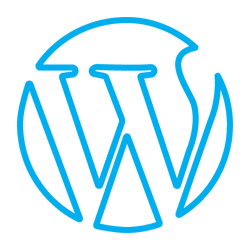سلام؛حتما تا حالا از خودتان سوال کردید که برای سیستم مدیریت محتوای وردپرسی که ساختیم چه ظاهری را باید ایجاد کنیم و حتما دیده اید که نصب وردپرس به تنهایی ظاهر زیبایی ندارد! هر سایتی نیاز به قالبی دارد که با توجه به نوع فعالیت ما و سلیقه ی شخصی طراحی می شود تا کاربران بتوانند با سایت ارتباط خوبی برقرار کنند. سیستم مدیریت محتوای وردپرس نیز دارای هزاران قالب وردپرس در هر زمینه ای می باشد که به دو شکل رایگان و غیر رایگان موجود است. اما باید این را بدانید که تعداد بسیار زیادیقالب یا همان پوسته وردپرس در مخزن وردپرس موجود است که به صورت رایگان قابل نصب و راه اندازی هستند.در آموزش وردپرس امروز با جلسه ی دهم از مدرسه ی wphelper که آموزشی پیرامون نصب و راه اندازی قالب در وردپرس می باشد، می پردازیم…
انتخاب قالب وردپرس مورد نظر
در مرحله ی اول باید پوسته ای که مد نظر ماست را با توجه به نیاز خود از مخزن وردپرس و یا سایت های قابل اعتماد که می دانیم پوسته های آن ها معتبر و فاقد مشکل می باشند، انتخاب کنیم.
نکته ی مهم!!! تمامی قالب هایی که در مخزن وردپرس موجود است به صورت نسخه ی اصلی است و فارسی سازی شده نمی باشد پس این مورد برای افرادی که می خواهند سایت فارسی راه بیندازند مشکل ساز است.این مشکل تا حد زیادی توسط تیم فارسی سازی wphelper برطرف شده و اکثر قالب هایی که کاربردی هستند در بخش قالب وردپرس موجود است و می توانید پوسته ی مورد نظر خود را انتخاب نمایید.
نصب و راه اندازی قالب وردپرس
پس از انتخاب قالب مورد نظر باید آن را در سایت بارگذاری کنیم و سپس نصب و تنظیم نماییم. برای این کار به بخش “نمایش>> پوسته ها” موجود در منوی سمت راست واقع در پنل مدیریت وردپرس می رویم…در این بخش چندین قالب پیش فرض که همیشه با نصب وردپرس، بر روی آن قرار دارد را خواهیم دید. به عنوان مثال قالب دو هزار و سیزده! این قالب ها بسیار ساده و به صورت پیش فرض هستند که برای تست عملکرد وردپرس در آن موجود است. ما در این بخش می توانیم قالب مورد نظر خود را می توانیم از دو راه بارگذاری نماییم.۱- جستجو در مخزن وردپرسدر صفحه ی پوسته ها بر روی گزینه ی افزودن پوسته تازه کلیک کنید تا وارد صفحه ای که مربوط به قالب های موجود در وردپرس است، شویم.
با جستجو در این بخش می توانید قالب دلخواه خود را پیدا کرده و آن را نصب کنید اما به صورت انگلیسی.۲- نصب قالب وردپرس دانلود شدهبرای این کار در همین صفحه ای که قالب ها را می بینید از بالای صفحه بر روی گزینه ی “بارگذاری پوسته” کلیک کنید تا قالب مورد نظر خود را آپلود نمایید…با کلیک بر روی گزینه ی “Choose file” می توانید قالبی را که دانلود کرده اید بارگذاری و سپس فعال نمایید.تقریبا می توان گفت ۵۰ درصد کار تمام شده و ۵۰ درصد باقی مانده مربوط به تنظیمات قالب می باشد. وقتی شما قالبی را نصب می کنید گزینه ای با عنوان “سفارشی سازی یا شخصی سازی در منوی نمایش ظاهر می شود که شما می توانید با کمک آن برخی تنظیمات اساسی را انجام دهید.(برای هر قالبی متفاوت است) در نظر داشته باشید که هر قالبی یک سری تنظیمات خاصی برای این بخش در نظر می گیرند و همچنین غیر از این قسمت، بعضی از قالب ها تنظیمات دیگری نیز در زیر منوی نمایش دارند.پس از انجام این تنظیمات می توان گفت قالب شما تقریبا آماده است و می توانید بخش های دیگر از جمله فهرست ها، افزونه ها، برگه ها، دسته ها و … را اضافه کنید.
جمع بندی!
هر سایتی نیازمند یک طرح و قالب زیبایی است که کاربران را به خود جذب کند. سیستم مدیریت محتوای وردپرس نیز دارای هزاران مدل پوسته ی وردپرس در حالت های مختلف و مناسب برای هر سلیقه ای است که در دو نوع رایگام و پرمیوم موجود است. با آموزشی که امروز خدمت شما ارائه کردیم می توانید قالب وردپرسی خود را انتخاب و نصب نمایید.